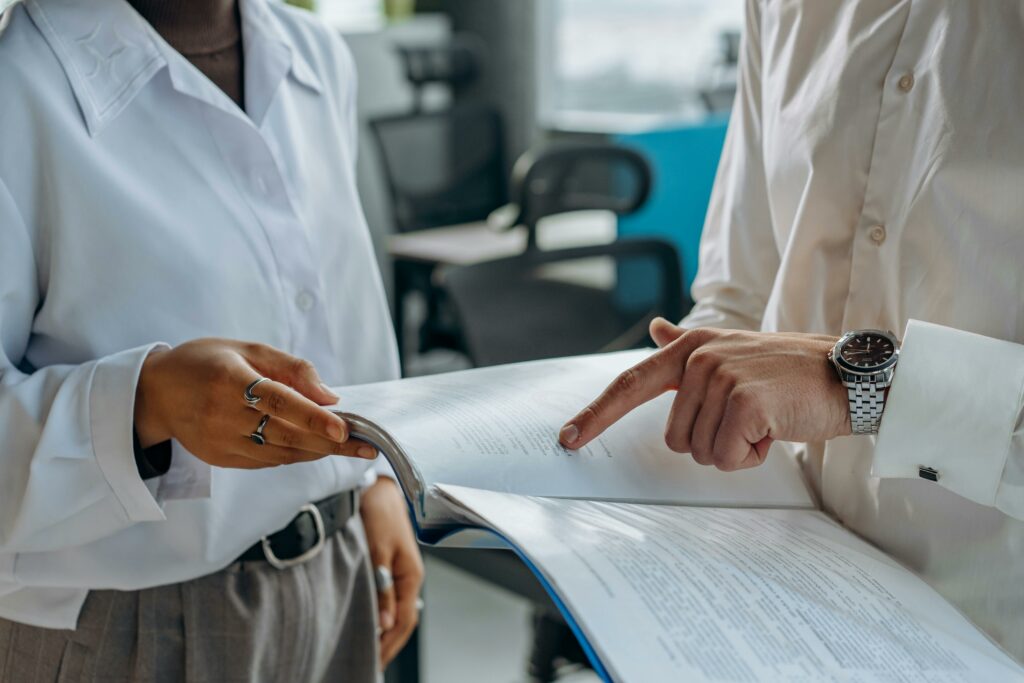在这篇文章中,我们将告诉你如何使用OCR技术从PDF文件中提取数据,有3个不同的程序。

Table of Contents
- 简介
- 什么是OCR技术?
- 选择一个可靠的OCR软件
- 方法#1:使用ABBYY FineReader提取数据
- 方法#2:使用Readiris提取数据
- 方法#3:使用Adobe Acrobat DC提取数据
- 总结
简介
PDF文件被广泛用于存储和共享信息,但从它们中提取数据可能是一项具有挑战性的任务。 光学字符识别(OCR)技术可用于快速和准确地从PDF文件中提取数据。
下面是使用OCR技术从PDF文件中提取数据的三个流行选项的比较表。 Adobe Acrobat DC , ABBYY FineReader , 和 读取器 .
| 特点 | Adobe Acrobat DC | ABBYY FineReader | Readiris |
|---|---|---|---|
| 支持的平台 | Windows, Mac, iOS | Windows, Mac | Windows, Mac |
| 支持的OCR语言 | 25岁以上 | 超过200个 | 超过130 |
| OCR的准确性 | 优秀 | 优秀 | 非常好 |
| 支持的文件格式 | PDF、Word、Excel和PowerPoint | PDF、Word、Excel和PowerPoint | PDF、Word、Excel和PowerPoint |
| 批量处理 | 是 | 是 | 是 |
| 用户界面 | 高级 | 高级 | 高级 |
| 定价 | 基于订阅的免费试用 | 一次性购买,免费试用 | 一次性购买,免费试用 |
什么是OCR技术?
OCR是光学字符识别(Optical Character Recognition)的缩写,它是一种用于将文本图像转换成可编辑的数字文本的技术。 OCR技术的工作原理是使用算法来分析图像并识别其中的文本字符模式。 一旦文本被识别,它就可以被转换成数字格式,可以像其他文本一样进行搜索、编辑和操作。
随着越来越多的文件以数字格式存储,OCR技术已经变得越来越重要。 通过使用OCR技术,以前只能以纸质形式提供的文件可以被数字化,并且可以被搜索。 这使企业和组织更容易管理他们的文件,并使他们能够被他人访问。
OCR技术被广泛用于各种应用中,包括。
- 文件管理。 OCR技术用于扫描纸质文件并将其转换为数字格式,使其更容易管理和搜索。
- 数字归档。 OCR技术被用来对历史文件、书籍和其他书面作品进行数字化处理,使它们能够被更多的人使用。
- 数据提取。 OCR技术用于从表格、发票、 和其他文件中提取数据,使之更容易处理和分析其中的信息。
- 可访问性。 OCR技术用于将印刷材料转换为数字格式,供有视觉障碍的人使用,使他们能够获得信息。
自20世纪50年代首次开发OCR技术以来,OCR技术已经取得了长足的进步。 今天,OCR算法更加先进和准确,它们可以识别各种各样的字体、尺寸和风格。 然而,OCR技术并不完美,仍然可能出现错误,特别是在处理低质量的图像或手写文本时。 因此,仔细审查任何OCR程序的输出以确保其准确和完整是很重要的。
选择一个可靠的OCR软件
要使用OCR技术从PDF文件中提取数据,你将需要一个可靠的OCR软件。 网上有很多选择,但并非所有的选择都是值得信赖的。 因此,选择一个能够保证提取数据准确性的有信誉的软件很重要。
我们将对流行的选择进行分析。
- Adobe Acrobat DC
- ABBYY FineReader
- Readiris
方法#1:使用ABBYY FineReader提取数据
ABBYY FineReader
是一个流行的OCR软件,提供从PDF文件中提取数据的高级功能。
我们将指导你如何使用ABBYY FineReader在六个简单的步骤中从PDF文件中提取数据。
步骤1:安装并打开ABBYY FineReader
要使用ABBYY FineReader从PDF文件中提取数据,你需要安装并打开该软件。 ABBYY FineReader提供免费试用版,你可以从他们的网站下载。
第2步:在ABBYY FineReader中打开PDF文件
一旦你安装了ABBYY FineReader,打开软件并导航到“打开“选项。选择你想提取数据的PDF文件,并在软件中打开它。然后,该软件将分析该文件并为OCR做准备。
第3步:选择OCR语言
ABBYY FineReader提供超过200种语言的支持。 选择适当的PDF文件的语言,以便能够准确地提取数据。 你可以在软件的“语言“标签中选择语言。
第4步:运行OCR程序
选择适当的语言后,点击“识别“按钮,开始OCR过程。ABBYY FineReader提供不同的OCR模式,如“标准“、“快速“和“精确”。为您的PDF文档选择合适的模式。
第5步:检查和纠正提取的数据
一旦OCR过程完成,你将能够在软件中看到提取的数据。 仔细检查提取的数据以确保其准确性。 ABBYY FineReader提供编辑工具来纠正提取的数据中的任何错误,如“文本编辑器“和“表格编辑器“。
第6步:保存提取的数据
在检查和纠正提取的数据后,以合适的格式,如Microsoft Word、Excel或纯文本,将其保存到您的计算机。 ABBYY FineReader提供各种保存选项,如“保存到文件“、“保存到PDF“和“保存到Microsoft Word“。
ABBYY FineReader是一个强大的OCR软件,为从PDF文件中提取数据提供了高级功能。 按照这六个步骤,你可以使用ABBYY FineReader轻松地从PDF文件中提取数据。

方法#2:使用Readiris提取数据
Readiris 是一个流行的OCR软件,提供先进的功能,从PDF文件中提取数据。
如何使用Readiris从PDF文件中提取数据。
第1步:安装并打开Readiris
要使用Readiris从PDF文件中提取数据,你需要安装并打开该软件。 Readiris提供一个免费试用版,你可以从他们的网站下载。
第2步:在Readiris中打开PDF文件
一旦你安装了Readiris,打开软件并导航到“打开“选项。选择你想提取数据的PDF文件,并在软件中打开它。然后,该软件将分析该文件并为OCR做准备。
第3步:选择OCR语言
Readiris 提供对130多种语言的支持。 选择适当的PDF文件的语言,以便能够准确地提取数据。 你可以在软件的“语言“标签中选择语言。
第4步:运行OCR程序
选择适当的语言后,点击“识别“按钮,开始OCR过程。Readiris提供不同的OCR模式,如“文本“、“图像“和“表格”。 为你的PDF文件选择适当的模式。
第5步:检查和纠正提取的数据
一旦OCR过程完成,你将能够在软件中看到提取的数据。 仔细检查提取的数据以确保其准确性。 Readiris提供编辑工具来纠正提取数据中的任何错误,如“文本编辑器“和“表编辑器“。
第6步:保存提取的数据
在检查和纠正提取的数据后,将其以合适的格式保存到你的电脑上,如Microsoft Word、Excel或纯文本。 Readiris提供各种保存选项,如“保存到文件“、“保存到PDF“和“保存到Microsoft Word“。
Readiris是一个简单的OCR软件,为从PDF文件中提取数据提供了高级功能。 有了正确的OCR软件,你可以确保提取的数据的准确性,同时享受自动数据提取的便利。

如果你想知道如何保护你的PDF文件,你可以在我们以前的博客文章中读到它。 我们以前的博客文章。

方法#3:使用Adobe Acrobat DC提取数据
Adobe Acrobat DC 是一个流行的OCR软件,提供从PDF文件中提取数据的高级功能。
如何使用Adobe Acrobat DC从PDF文件中提取数据。
第1步:安装并打开Adobe Acrobat DC
要使用Adobe Acrobat DC从PDF文件中提取数据,你需要安装并打开该软件。 Adobe Acrobat DC提供免费试用版,你可以从其网站下载。
第2步:在Adobe Acrobat DC中打开PDF文件
一旦你安装了Adobe Acrobat DC,打开该软件并导航到“打开“选项。选择你想提取数据的PDF文件,并在软件中打开它。然后,该软件将分析该文件并为OCR做准备。
第3步:运行OCR程序
打开PDF文件后,点击顶部菜单栏的“工具“选项,然后选择“增强扫描“。 从那里,点击“识别文本“选项并选择“在此文件中“。Adobe Acrobat DC提供不同的OCR模式,如 “可编辑文本“和 “可搜索图像(精确)”,等等。为你的PDF文件选择合适的模式。
第4步:选择OCR语言
Adobe Acrobat DC提供对20多种语言的支持。 选择适当的PDF文件的语言,以便能够准确地提取数据。 你可以在“增强扫描“下的“识别文本“选项中选择语言。
第5步:检查和纠正提取的数据
一旦OCR过程完成,你将能够在软件中看到提取的数据。 仔细检查提取的数据以确保其准确性。 Adobe Acrobat DC提供编辑工具来纠正提取的数据中的任何错误,如“编辑文本和图像“和“编辑表格“选项。
第6步:保存提取的数据
在检查和纠正提取的数据后,将其以合适的格式保存到你的电脑上,如Microsoft Word、Excel或纯文本。 Adobe Acrobat DC提供各种保存选项,如“保存到文件“、“保存到PDF“和“导出到Microsoft Word或Excel“。
Adobe Acrobat DC提供了额外的功能,可以进一步提高您对PDF文档的体验。 例如,你可以使用“组织页面“选项来重新排序、旋转或删除PDF文件的页面。此外,你可以使用“保护“选项来为你的PDF文件添加密码保护和其他安全措施。
此外,Adobe Acrobat DC还提供与其他应用程序的集成,如Microsoft Office、SharePoint和OneDrive等。 这种整合允许在不同的应用程序之间实现无缝工作流程,使分享、编辑和管理PDF文件变得更加容易。
总之,Adobe Acrobat DC是一个多功能的软件,为从PDF文件中提取数据提供了先进的功能。 无论您需要从PDF文档中提取文本、图像或表格,Adobe Acrobat DC都能让您轻松做到。 凭借其强大的OCR引擎和易于使用的界面,Adobe Acrobat DC是经常与PDF文件打交道的人的最佳选择。

总结
- 总之,Adobe Acrobat DC、ABBYY FineReader和Readiris都是从PDF文件中提取数据的高级OCR软件选项。 Adobe Acrobat DC的功能最丰富,并支持多个平台,但它需要订阅。
- ABBYY FineReader有非常高的OCR准确率,并支持200多种语言,但它只适用于Windows,并需要一次性购买。
- Readiris也有很高的OCR准确率,并支持超过130种语言,但它只适用于Windows,并需要一次性购买。
最终,OCR软件的选择取决于你的具体需求,如你需要支持的语言数量、使用频率和你的预算。 这三个选项都有先进的用户界面,并支持批量处理,在处理大量PDF文件时可以节省时间并提高生产力。